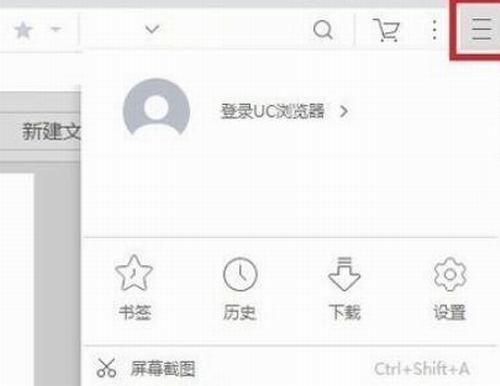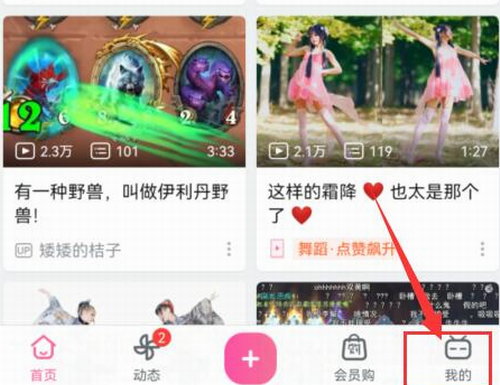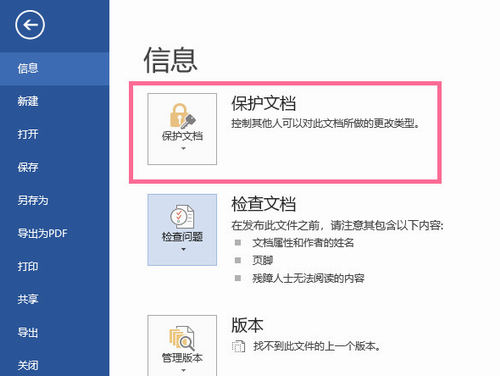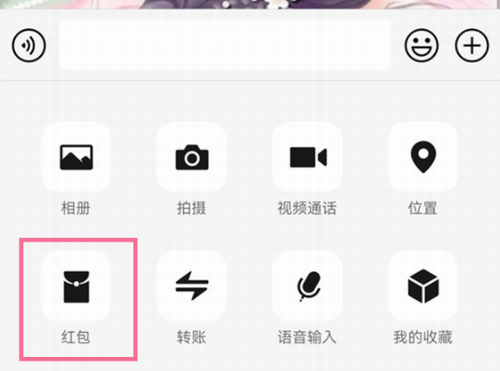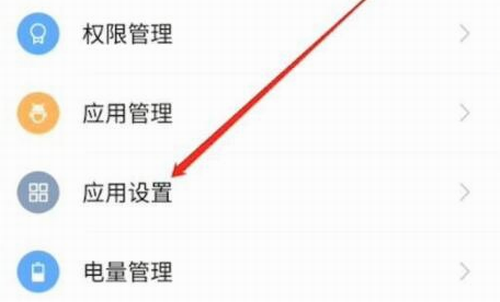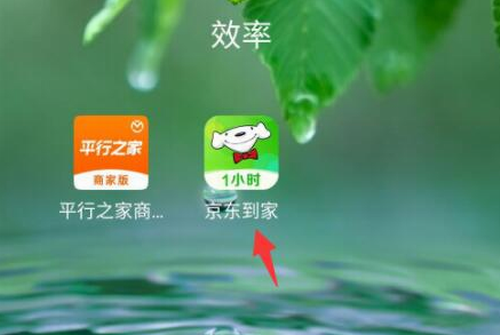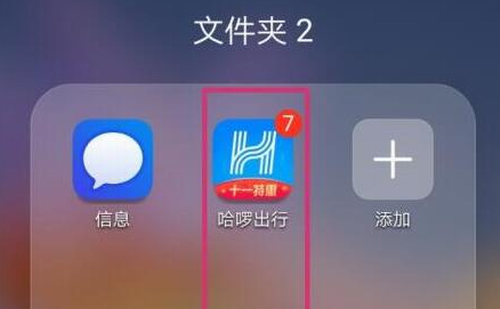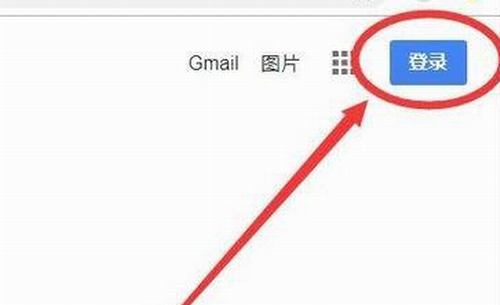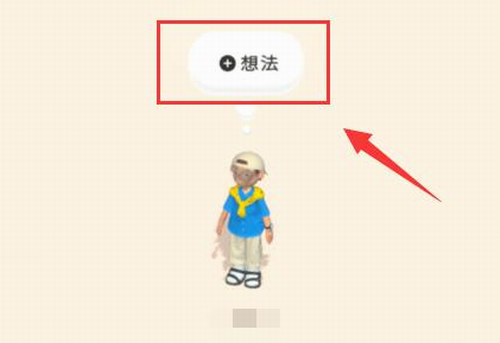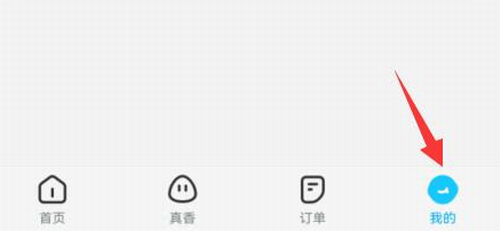ogg转mp3格式方法
作者:佚名 来源:88软件园 时间:2022-01-13
ogg是一种不怎么常用的音乐文件格式,很多人对它不太了解,那怎么才能将它转换成为更常见的mp3格式呢?下面就为大家详细介绍ogg转mp3格式的方法,步骤很详细,一学就会,快来和小编一起看下去。
【ogg转mp3方法分享】
步骤1、电脑上下载并安装“优速音频处理器”软件,然后打开使用。选择左边的【格式转换】功能,再点击【添加文件】按钮,将需要转换格式的ogg文件导入到软件,软件支持同时导入多个文件一起转换格式。
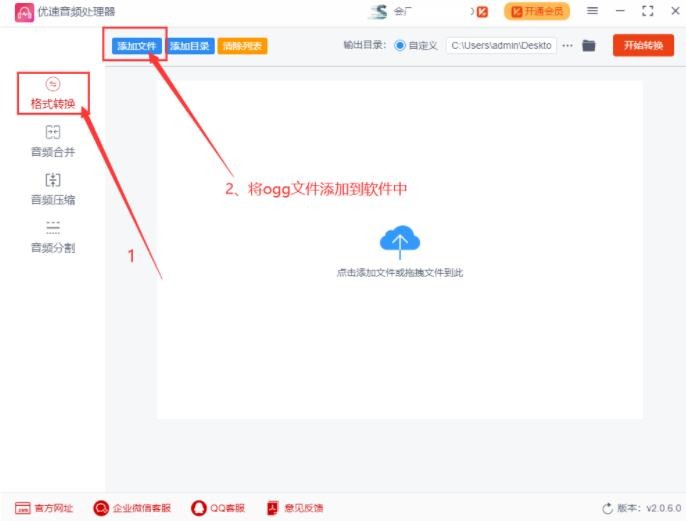
步骤2、在软件右下方进行设置,输出格式右边下拉框中选择“mp3”格式,如果你有其他需求也可以选择其他格式。最后设置输出目录,也就是转化成mp3后的保存位置。
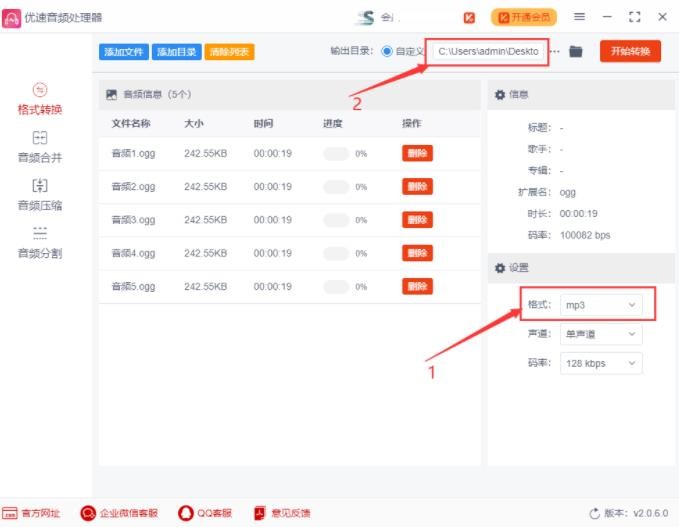
步骤3、点击【开始转换】按钮启动格式转换,当所有ogg转成mp3后,软件会自动打开输出文件夹,方便我们查看。

步骤4、可以看到所有的ogg文件全部转成了mp3格式,并且能够正常的打开。
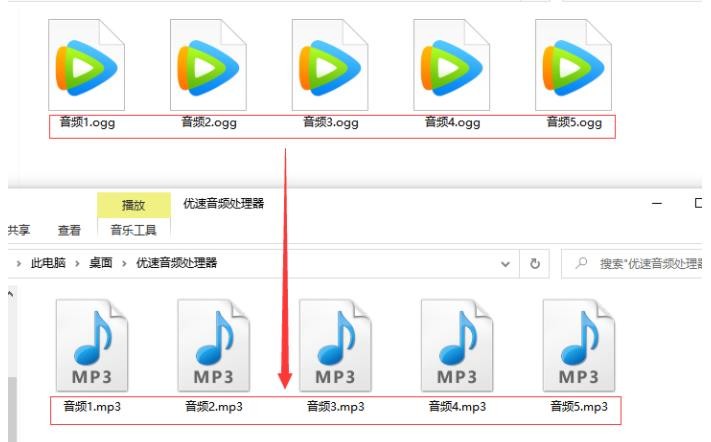
以上就是ogg转mp3方法分享,希望可以帮助到大家。
- 上一篇:360设置最小压缩文件方法
- 下一篇:华为手环6睡眠监测开启教程